- Betala aldrig för att konvertera ljudformat – det finns bra gratisverktyg
- Tillvägagångssättet är enkelt och snabbt oavsett plattform
- Konvertera i webbläsaren eller med app i datorn – du väljer själv
- Tänk på att konvertering från WAV till MP3 ger en viss förlust i ljudkvalitet
Konvertera WAV till MP3 med gratisverktyg som gör det åt dig. Det tar bara några minuter och det är helt kostnadsfritt att konvertera från WAV till MP3. Här tipsar vi om hur du gör och varför du borde göra det.
Det finns tre sätt att konvertera WAV till MP3. Det enklaste är en så kallad online-konverterare där du laddar upp dina filer, och sen laddar ner de färdiga ljudfilerna igen. Det är inte det snabbaste sättet, men ska du bara göra någon enstaka fil så fungerar det bra.
Behöver du konvertera FLAC till Apple Lossless istället? Här hittar du en snabbguide till dessa format istället.
Konvertera WAV till MP3 i webbläsaren online
- Öppna webbläsaren och gå till webbsajten Audio Converter
Online. - Klicka på Open files och navigera till mappen med dina WAV-filer. Markera alla du vill konvertera, klicka sedan ”Öppna”.
- Flytta kvalitetsinställningen till Good (192 kbps) eller Best (320 kbps). Vi rekommenderar Good eftersom det är tillräckligt för de absolut flesta.
- (Valbart) Vill du ändra meta-informationen i ljudfilerna klickar du på ”Edit track info”. Fyll i artistens namn, albumet, året och genren.
- Klicka på ”Convert”.
Nu är det bara att vänta tills processen är klar. Det kan ta en bra stund beroende på hur många filer du valde. Tänk på att varje fil måste laddas upp till sajten, konverteras och sedan laddas ner – och det kan ta lång tid om dina filer är stora.
Konvertera WAV till MP3 i macOS
Ladda ner och installera XLD
- Öppna webbläsaren och ladda ner gratisverktyget XLD från webbsajten SourceForge.
- Starta DMG-filen du laddade ner och kör appen som finns inuti. Om du får upp en varningsruta om att utvecklaren är okänd går du till Inställningar > Säkerhet och integritet > Allmänt. Klicka på knappen “Öppna ändå”.
- I rutan som visas (se bild 1 ovan) ställer du in följande ”Output format” till ”LAME MP3”. Klicka på ”Option”
- Dra inställningsbaren för ”Target Quality” hela vägen till höger (260 kbps). Klicka på OK.
- Klart.
Konvertera WAV till MP3 med XLD
- Gå till mappen med dina WAV-filer.
- Markera alla filer som ska konverteras med XLD.
- Högerklicka på de markerade filerna > Välj ”Öppna med”
- Klicka på XLD och vänta tills processen är klar.
- Klart!
- Ladda ner och installera Audacity från den officiella webbsajten.
- Öppna appen och därefter din WAV-fil från hårddisken (Arkiv > Öppna > Välj din fil > Klicka på ”Öppna”)
- När filen är öppen i Audacity ska vi exportera den
Skillnaden mellan WAV och MP3
WAV är en förkortning för Waveform Audio File Format. Det är ett ljudformat som stöder högupplöst, okomprimerat ljud. Det betyder att du får mycket bättre ljudkvalitet med WAV-filer, förutsatt att källan är bra och du har utrustning som faktiskt kan spela upp högupplöst ljud på ett bra sätt.
- WAV är okomprimerat vilket betyder ljudkvalitet utan kompromisser på grund av dålig komprimering
- WAV är ett enkelt ljudformat med brett stöd och som är enkelt att redigera i exempelvis Audacity
- WAV har ett brett dynamiskt område upp till 192 kHz
- WAV ger väldigt stora filer, de kan vara på flera hundra megabyte
Läs mer om WAV-formatet på Wikipedia (engelska)
MP3 är en förkortning av Mpeg Audio Layer 3. Det är ett mycket populärt ljudformat för att lagra stora mänger musik. MP3 är ett förstörande ljudformat som komprimerar ljudet hårt. Du lär dock inte höra någon större skillnad mot WAV om du inte har väldigt bra hörlurar eller högtalare, samt vet vad du ska lyssna efter.
- MP3 är komprimerad och påverkar ljudkvaliteten negativt, men du kommer sannolikt inte höra skillnad från WAV ändå
- MP3 har ett mycket brett stöd i appar och verktyg som arbetar med verktyg
- MP3 har en bitrate upp till 320 Kbps, normalt hör man ingen skillnad över 192 Kbps
- MP3 komprimerar vilket gör att ljudfilerna är mycket små i jämförelse med exempelvis FLAC och WAV
Läs mer om MP3-formatet på Wikipedia (engelska)









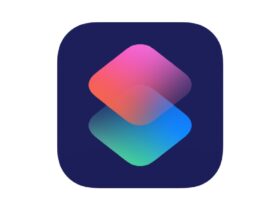




Lämna ett svar
Visa kommentarer